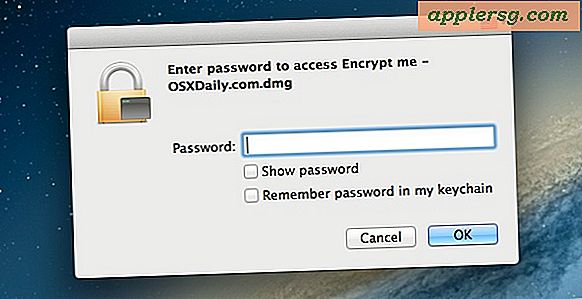Comment masquer des applications sur l'iPhone et l'iPad

Voulez-vous masquer une application ou deux n'apparaissant pas sur l'écran d'accueil iOS? Vous souhaitez peut-être masquer toutes les applications téléchargées depuis l'App Store, mais conserver les valeurs par défaut visibles? Ou peut-être souhaitez-vous simplement masquer une application stock livrée avec votre iPhone ou iPad comme Safari ou iTunes? Vous pouvez faire tout ce qui précède ou l'un des ci-dessus, et rien de tout cela ne nécessite des réglages ou des téléchargements funky à effectuer. Il s'avère que cacher tout type d'application est vraiment facile dans iOS.
Nous verrons trois différentes façons de masquer les applications, y compris cacher les applications par défaut d'Apple qui sont livrées avec des appareils iOS qui ne peuvent pas être supprimés, cacher des applications téléchargées sur l'App Store, et une autre approche qui cachera quelque chose de la vue immédiate tout en conservant le l'accessibilité des applications dans iOS.
Ces astuces fonctionnent dans toutes les versions d'iOS. Notez que les applications ne sont pas supprimées et qu'elles ne sont pas désinstallées dans l'un de ces processus, elles sont simplement cachées à la vue. La désinstallation des applications est simple et rapide, mais complètement séparée.
Masquer les applications Apple par défaut sur l'iPhone et l'iPad
Cette astuce cachera toute application préinstallée sur iOS. Vous pouvez l'utiliser pour masquer les applications Safari, Caméra (qui désactive complètement la caméra), FaceTime, Watch, GameCenter et iTunes:
- Ouvrez les paramètres et appuyez sur "Général"
- Aller à "Restrictions" et appuyez sur "Activer les restrictions", définir un code d'accès pour les restrictions si vous n'avez pas encore
- Sous "Autoriser", basculez les applications que vous souhaitez masquer sur OFF, c.-à-d. Basculez le commutateur à côté de "Safari" sur Désactivé si vous souhaitez masquer Safari
- Sortir de Restrictions une fois satisfait

Revenez à l'écran d'accueil pour découvrir les applications que vous avez désactivées pour qu'elles ne soient plus visibles. Ils sont toujours installés sur l'appareil, ils sont simplement cachés à l'utilisateur sans revenir aux restrictions et les activer à nouveau.
Toutes les applications par défaut d'Apple ne seront pas visibles dans cette liste, bien que cela puisse changer dans les futures versions d'iOS. Si vous souhaitez masquer toutes les applications par défaut, vous devez combiner plusieurs des astuces décrites dans cet article pour les masquer toutes.
Masquer toutes les applications téléchargées à partir de l'écran d'accueil iOS
Il s'agit d'un moyen simple de masquer toutes les applications téléchargées sur iOS depuis l'App Store, en les supprimant de l'écran d'accueil:
- Ouvrez les paramètres et appuyez sur "Général"
- Aller à "Restrictions" et assurez-vous qu'ils sont activés
- Faites défiler vers le bas sous "Contenu autorisé" et recherchez "Applications"
- Appuyez sur "Ne pas autoriser les applications" pour masquer instantanément toutes les applications téléchargées

Revenez à l'écran d'accueil et vous découvrirez que toutes les applications téléchargées depuis l'App Store sont manquantes, même celles d'Apple. Si vous avez un grand nombre d'applications tierces, cela fera une énorme différence et peut faire en sorte que l'écran d'accueil ne soit plus complet que pour celles qui ont été installées sur l'appareil:

Encore une fois, ils ne sont pas supprimés de l'iPhone ou de l'iPad, ils sont simplement cachés à la vue jusqu'à ce que les restrictions de l'application soient de nouveau réglées sur «Tous». C'est aussi un truc décent à utiliser si vous voulez rapidement remettre votre appareil iOS à quelqu'un d'autre et ne veulent pas qu'ils aient accès à voir les données personnelles contenues dans certaines applications. Si vous cachez les applications et confiez un iPad ou un appareil iOS à un enfant, il peut être judicieux de basculer rapidement les commutateurs vers des applications adaptées à l'âge, d'empêcher la suppression des applications sur l'appareil, de désactiver l'application intégrée achats, tous les ajustements rapides dans les restrictions.
Remarque importante : Si vous activez et désactivez l'option "Masquer tout", les options de l'icône de l'écran d'accueil seront réinitialisées et toutes les applications contenues dans les dossiers seront retirées de leurs dossiers. Soyez conscient de cela, mais rappelez-vous que vous pouvez facilement restaurer votre ancienne disposition de l'écran d'accueil en resynchronisant avec iTunes ou iCloud (merci à Dave, Dean, et Matt pour clarifier cela).
Masquer les applications dans un dossier
C'est la vieille méthode traditionnelle qui existe depuis longtemps, et c'est probablement mieux pour les applications inutilisées, bien que ce soit plus comme cacher quelque chose à la vue plutôt que de vraiment le cacher. Néanmoins, c'est une solution valable dans de nombreux cas et est extrêmement simple:
- Appuyez et maintenez sur n'importe quelle icône de l'application jusqu'à ce qu'il commence à se trémousser
- Faites glisser l'icône de cette application sur une autre application que vous souhaitez masquer pour créer un dossier, nommez-le comme vous voulez "inutilisé"
- Faites glisser d'autres applications pour vous cacher dans ce dossier si nécessaire

Parce que cela repose sur un dossier, l'application est vraiment seulement caché de l'écran d'accueil, car il est maintenant dans un autre conteneur. D'une certaine manière, c'est un peu comme mettre quelque chose dans un placard virtuel qui s'ouvre rarement plutôt que de le cacher, mais pour certaines choses que vous ne pouvez pas vraiment contrôler, ne pouvez pas supprimer, et ne pouvez pas cacher directement, travaux.

Rappelez-vous, une autre approche consiste à désinstaller ou supprimer une application plutôt que d'essayer de la masquer. La suppression des applications fonctionne sur les applications que vous avez téléchargées sur l'App Store d'iOS, mais pas sur les applications préinstallées car elles ne peuvent pas être supprimées.
Autres méthodes de dissimulation: Kiosque, Tweaks de tiers, Jailbreaks, etc.
Les conseils pour masquer les applications dans iOS mentionnés ci-dessus fonctionnent dans toutes les versions quelque peu modernes d'iOS, même si les écrans de paramètres sont légèrement différents, les options restent possibles.
Mais, ce ne sont pas les seules options. Il y a d'autres réglages bizarres qui reposent sur des bogues logiciels, comme brouiller rapidement des applications ou d'autres dossiers dans le dossier Newsstand avant qu'il ne se ferme, mais parce que ces méthodes sont fiables sur les bogues logiciels iOS, ils sont généralement corrigés et ne durent pas longtemps., ce qui les rend pas les solutions les plus raisonnables. De temps en temps, un tweak "App Hider" fera aussi son chemin sur l'App Store soit pour iOS ou OS X et ceux-ci peuvent aussi fonctionner, mais parce qu'ils comptent aussi sur des bugs logiciels, ils sont généralement tirés rapidement, et le bug il s'est appuyé sur obtient également patché rapidement.
Enfin, il y a quelques réglages de jailbreak pour masquer n'importe quelle application, mais parce que jailbreaking dépend de la version d'iOS, ils ne sont pas applicables à tout le monde. Ainsi, nous nous sommes concentrés sur les approches toujours fiables en utilisant des moyens légitimes à travers les paramètres et les dossiers. Notez que les anciennes versions d'iOS auront une ou deux autres options pour masquer les valeurs par défaut, et avant iOS 6, vous pouvez également masquer l'application YouTube dans ces mêmes options.
Nous ne recommandons pas vraiment ces méthodes alternatives d'essayer de cacher les applications, il suffit de s'en tenir à ce qui est intégré dans iOS et ce qui est avéré fonctionner dans chaque version. S'appuyer sur un tweak ou une astuce spécifique n'est pas durable à long terme, il est donc préférable de supprimer les applications que vous ne voulez pas, et de masquer les applications que vous ne voulez pas voir sur un Iphone, un Ipad ou un iPod touch.
Vous avez d'autres conseils ou astuces fiables pour masquer des applications sur un iPad, un iPhone ou un iPod touch? Faites le nous savoir dans les commentaires.